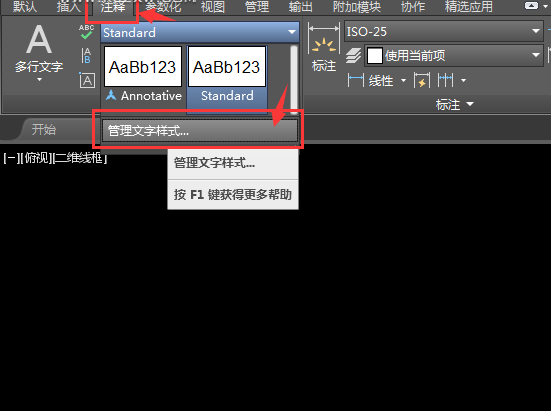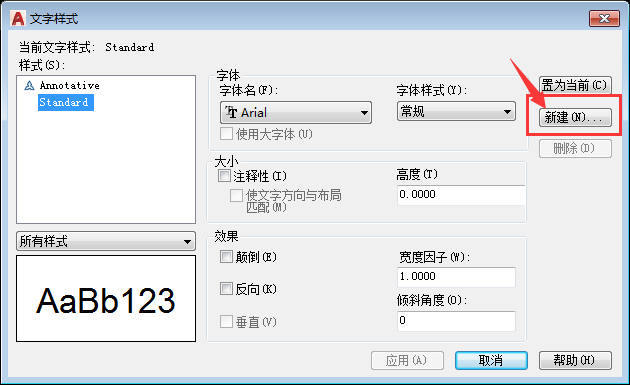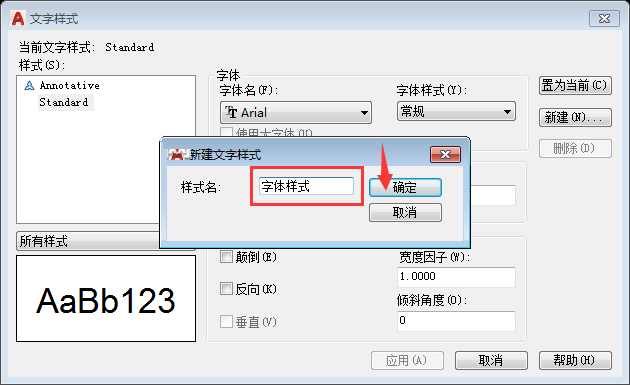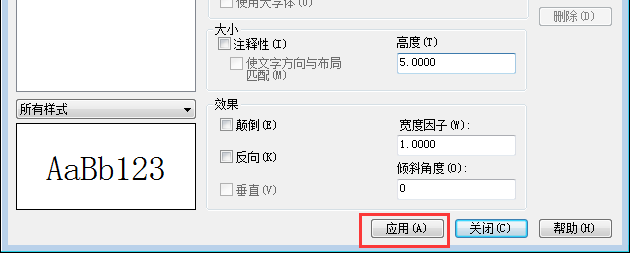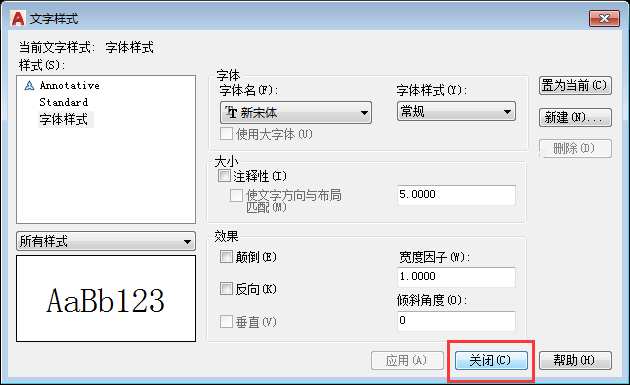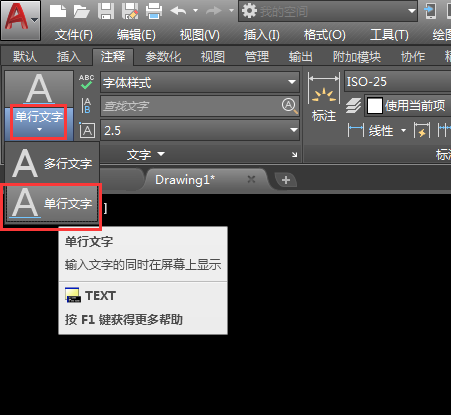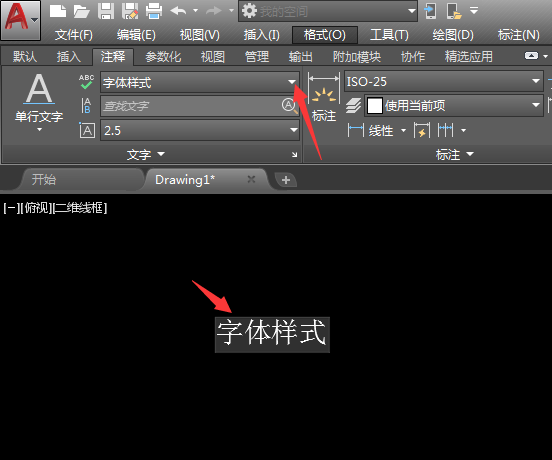| 在CAD绘图中通常会使用文字说明,如果有自已设置的文字样式就方便多了;那CAD新手怎么新建文字样式呢,下面给大家分享一下CAD2018怎么新建文字样式的方法与步骤,希望能帮助到大家。 |
第1步、打开CAD2018软件,点击注释里面的管理文字样式。 第2步、弹出文字样式对话框,点击新建设置。 第3步、弹出新建文字样式,样式名输入字体样式,点击确定。 第4步、字体样式新建好了,如果要改字体,就在字体名后面的黑色小三角形,弹出很多字体。选新宋体。 第5步、字体设置好了,那再设置一下字体高度。在高度框里面输入你要的字体高度为5。 第6步、设置好了基本参数后,点击应用,意思就是保存设置。 第7步、保存好设置后,点击关闭文字样式对话框。 第8步、然后使用单行文字,输入几个内容看看效果。 第9步、然后输入字体样式后,选择中内容后,就会显示字体样式。 以上是介绍CAD2018怎么新建文字样式的方法与步骤,喜欢的朋友可以一起来关注软件自学网学习更多的CAD初学入门教程。 |